免费去除照片水印的方法 照片水印如何去掉
大家好,我是热衷解决问题的秋小叶!
俗话说,文不如表,表不如图!
图片是我们在做 PPT 时经常会使用到的高频元素 。
阿文老师曾经说过:

文章插图
但是,在没有接触到正确的搜图方法前,我们往往会在搜索引擎中搜到很多带有水印的图片,怎么办呢?
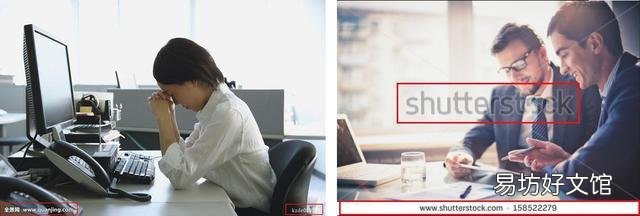
文章插图
今天,让晓阳老师来教大家解决这个问题吧~
开始今天的教程之前需要事先声明一下:
一般有水印的图片都是有版权的图片,仅供大家个人学习练习使用,如果涉及到商用,请前往图库或者联系图片版权所有者购买图片 。一般遇到了有水印的图片,大家第一反应就是要把水印去掉,然后就会去网上搜索「如何去掉图片水印」之类的问题 。
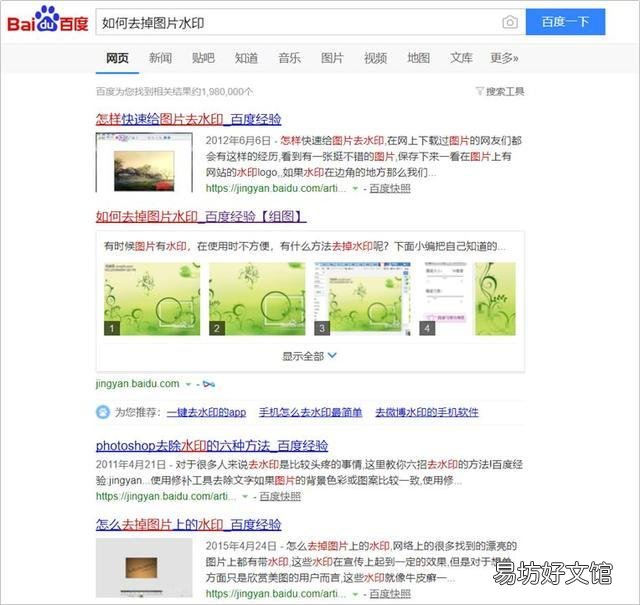
文章插图
【免费去除照片水印的方法 照片水印如何去掉】往往搜到的方法都是让大家使用 Photoshop 等专业的图片处理软件去删除水印 。
固然 PS 等软件去水印很给力,但是对于连 PPT 都还没有用得很熟悉的同学,让他们再去下载安装 Photoshop 软件,仅仅只为去一个水印,难免有些小题大做 。
所以今天给大家讲解的方法很简单,都是一些一看就懂、一学就会的方法 。
话不多说,直接开始!
01 以图搜图在网上搜到带有水印的图片,不要着急,因为这张图片在网上不止一张 。
以百度图片搜索「职场办公」为例,我们点开一张带有水印的图片,此时你会在图片详情页面中看到这样一个「按图搜索」的按钮 。
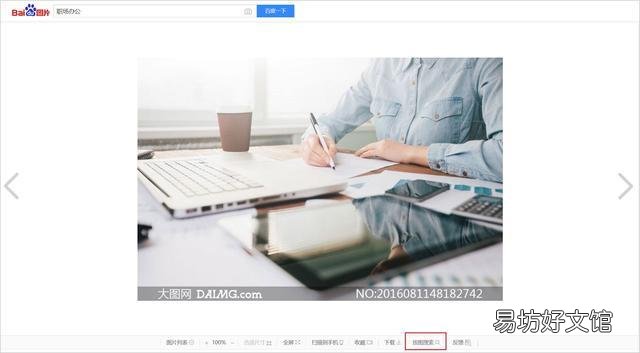
文章插图
点击之后,网站会自动为你匹配网上这张图片的所有资源 。
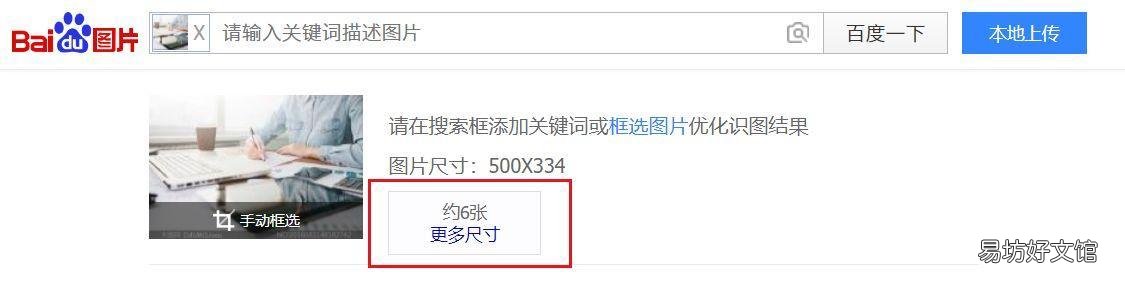
文章插图
点击「更多尺寸」,认真比对之后,哈哈,刚好发现了第三张正是该图片的无水印版,而且分辨率也有 2000*1333,完全足够在 PPT 中使用了 。

文章插图

文章插图
02 裁剪图片如果很不幸,用以图搜图的方式也无法找到无水印的图片的话,那么我们可以在图片水印没有影响到图片主体的情况,将水印存在的区域利用 PPT 自带的图片裁剪功能剪掉 。
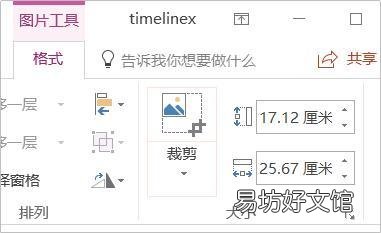
文章插图
以下图为例,水印位于图片的底部,且不影响照片主体,我们用裁剪功能将水印裁掉 。

文章插图
03 遮盖水印如果水印刚好处于图片纯色区域,例如下图:

文章插图
那我们可以直接插入两个纯色色块,见水印遮住,并用取色器(Office 2013 版及以上版本才有的功能)吸取色块周围颜色,让色块融入到背景中 。
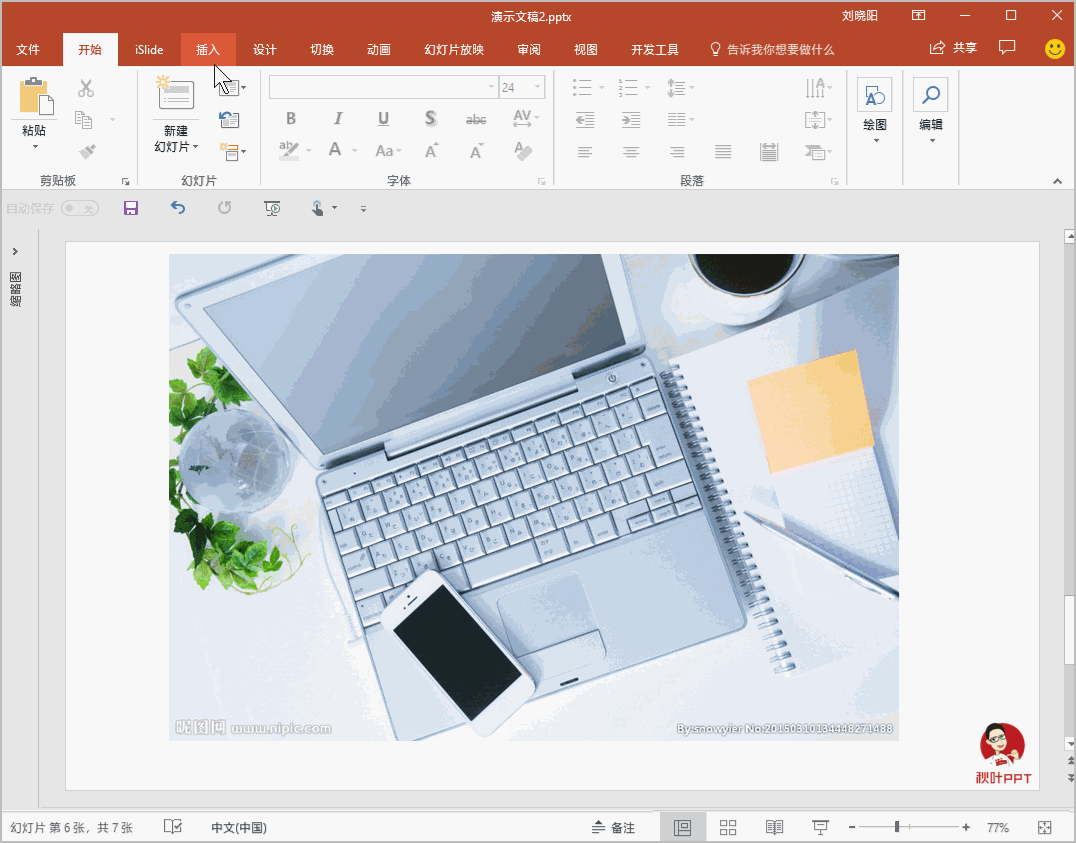
文章插图
除了直接同色色块去遮挡之外,还有另外一种更为巧妙的遮挡方法 。
例如下面一页人物介绍 PPT 中,每张图片右下角均有很明显的水印 。

文章插图
如果想要去掉水印,需要裁剪掉很大一部分图片,影响图片完整性,如果用色块遮挡,这里背景又不是纯色,所以很难做到真正地遮盖掉 。
其实不用那么麻烦,我们巧妙地插入纯色色块把水印遮住,并将人物姓名放置在色块上 。
这样既服务了页面内容,也很好地去掉了水印对图片的影响 。

文章插图
04 使用 Inpaint 去水印软件很多时候,水印会位于图片主体上,无法使用裁剪和遮挡的方法去遮盖 。
这个时候我们可以使用 Inpaint 这样一个去水印软件 。
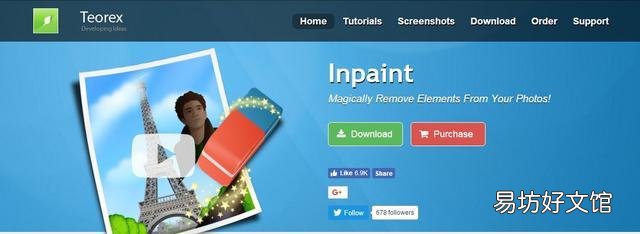
文章插图
用 Inpaint,我们仅需对水印区域进行涂抹,点击一下【开始】按钮软件就会自动替我们完成去水印工作 。

文章插图
当然,Inpaint 还可以帮你去除照片中不想要的元素,是不是很神奇?

文章插图
05 总结以上呢,就是今天要为大家介绍的图片去水印的四种方法啦,让我们简单回顾一下:
?以图搜图,让搜索引擎帮你找到无水印版的图片 。
?裁剪图片,在不影响图片主体的情况下将水印区域裁剪掉 。
?遮盖水印,用色块巧妙地将图片上的水印遮盖,减少水印对图片的影响 。
?涂抹水印,用 Inpaint 这款专业图片去水印工具涂抹水印,让软件自动完成水印覆盖 。
推荐阅读
- 附微信免费提现的技巧 现在微店提现手续费是多少
- 美图秀秀竖版照片怎么变横版
- 身份证照片要求衣服必须有领吗
- 去眼袋小窍门皮肤松弛 去除眼袋松弛的方法介绍
- 衣服上有荧光增白剂怎么去除
- 免费分享正确的解决方法 苹果微信提示音改不了怎么办
- 怎样去除衣服上的中性笔污渍
- 抖音发多张照片怎么弄
- 小蚊虫怎么去除
- 油性记号笔怎么擦掉







